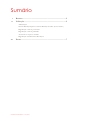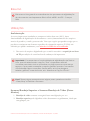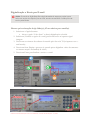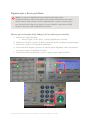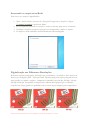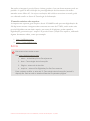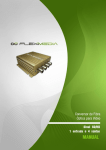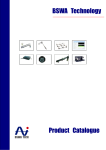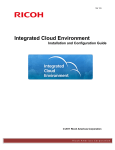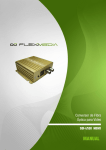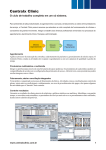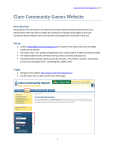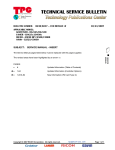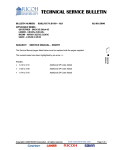Download Manual de Digitalização de Documentos - Impressora Ricoh
Transcript
Manual De Digitalização De Documentos Manual de utilização – Versão 1.1 Rua Princesa Isabel Feliz – RS – 95770-000 ÚLTIMA ATUALIZAÇÃO – 01/2015 T. (51) 3637-4424 [email protected] http://salas.feliz.ifrs.edu.br Sumário I. Resumo ..................................................................................... 2 II. Utilização .................................................................................. 2 Ambientação Scanner Bandeja Superior e Scanner Bandeja de Vidro (Fotos Abaixo) Digitalização e Envio por E-mail Digitalização e Envio pela Rede Acessando os arquivos na Rede Digitalização em Diferentes Resoluções III. Extras ........................................................................................ 7 ÚLTIMA ATUALIZAÇÃO – 01/2015 Resumo Este manual visa garantir o entendimento dos processos de digitalização de documentos nas impressoras Ricoh Aficio MP201 do IFRS – Campus Feliz. Utilização Ambientação As novas impressoras instaladas no campus no início deste ano (2015), têm a funcionalidade de digitalização de documentos e envio/armazenamento dos arquivos através de pendrive, e-mail e pasta na rede. Visto que a opção por pendrive exige que os pen drives estejam em um formato específico do sistema de arquivos (FAT16) não utilizado por padrão atualmente, esse método via USB não será utilizado. 1. Para envio de arquivos digitalizados por e-mail é necessário a requisição ao Setor de TI para adição do e-mail na lista de endereços da impressora. Importante: O scanner tem a funcionalidade de digitalização de Texto e Foto, quando selecionado a opção “Text” a impressora tentará converter para texto tudo o que estiver na página para ocupar menos espaço, o que pode corromper o arquivo gerado quando a conversão não entender algum caractere. Sendo assim, se houver imagens, tabelas, gráficos, cores de fundo, etc. Selecione a Opção “Photo”. Errou? Se em algum momento errou algum passo, pressione o botão “Clear/Stop” e Reinicie o Processo. Scanner Bandeja Superior e Scanner Bandeja de Vidro (Fotos Abaixo) 1. Bandeja de vidro somente conseguirá fazer uma digitação por vez. 2. Bandeja superior pode digitalizar vários documentos seguidamente, desde que sem grampos, etc. MANUAL DE DIGITALIZAÇÃO DE DOCUMENTOS / ÚLTIMA ATUALIZAÇÃO – 01/2015 MANUAL DE DIGITALIZAÇÃO DE DOCUMENTOS / ÚLTIMA ATUALIZAÇÃO – 01/2015 Digitalização e Envio por E-mail Aviso: Quando a digitalização exigir demasiado espaço pode haver falha no envio do arquivo por e-mail, sendo necessário a utilização de envio pela Rede. Passos após colocação da(s) folha(s). (Fotos abaixo para auxílio): 1. Selecionar a Opção Scanner. a. Ativar a opção “Color Scan” se deseja digitalização colorida. 2. Selecionar/Verificar a opção de e-mail, pressionar botão até aparecer igual imagem. 3. Pressionar seu número de cadastro fornecido pelo Setor de TI (irá aparecer seu email na tela) 4. Pressionar Start (Repita o processo 4 quando quiser digitalizar vários documentos no mesmo arquivo na bandeja de vidro). 5. Pressionar Enter para finalizar e enviar o e-mail. MANUAL DE DIGITALIZAÇÃO DE DOCUMENTOS / ÚLTIMA ATUALIZAÇÃO – 01/2015 Digitalização e Envio pela Rede Aviso: Os arquivos digitalizados e enviados pela rede serão armazenados em uma pasta pública em nossos servidores onde todos terão acesso, dessa forma, após a digitalização, copie o arquivo para seu computador e exclua o arquivo, caso contrário, todo dia as 03:00 todos os arquivos serão deletados da pasta. Passos após colocação da(s) folha(s). (Fotos abaixo para auxílio): 1. Selecionar a Opção Scanner. a. Ativar a opção “Color Scan” se deseja digitalização colorida. 2. Selecionar/Verificar a opção de Pasta, pressionar botão até aparecer igual imagem. 3. Selecionar a opção 01 no painel de numeração. 4. Pressionar Start (Repita o processo 4 quando quiser digitalizar vários documentos no mesmo arquivo na bandeja de vidro). 5. Pressionar Enter para finalizar e enviar o arquivo para a pasta na Rede. MANUAL DE DIGITALIZAÇÃO DE DOCUMENTOS / ÚLTIMA ATUALIZAÇÃO – 01/2015 Acessando os arquivos na Rede Para acesso aos arquivos digitalizados: 1. Abra o menu iniciar e na caixa de “Pesquisar Programas e Arquivos” digite: \\cronos\scanners e pressione Enter. 2. Se for requerido informe seu usuário e senha (o mesmo para acesso à internet) 3. Verifique o arquivo na pasta, copie para seu computador e delete o arquivo. 4. Os arquivos serão deletados automaticamente toda madrugada. Digitalização em Diferentes Resoluções Podemos escolher ainda qual a resolução que gostaríamos, a resolução é feita através de Pontos por Polegada (DPI – Dots per Inch). Quanto mais pontos por polegada houver, mais pesado se tornará o arquivo, a impressora trabalha com 100 dpi, 200 dpi, 300 dpi, 400 dpi e 600 dpi. Por padrão as impressoras utilizam 200 dpi para que o tamanho ocupado não fique grande e a qualidade seja razoável. Segue imagens para comparação: MANUAL DE DIGITALIZAÇÃO DE DOCUMENTOS / ÚLTIMA ATUALIZAÇÃO – 01/2015 Em todas as imagens é possível fazer a leitura, porém o foco em letras menores pode ser perdido. A opção de 400 e 600 dpi são para digitalização de documentos de menor tamanho como folhas A5. Ou seja as resoluções 400 e 600 se necessitar ser usada, pode ser solicitado auxílio ao Setor de Tecnologia da Informação. Tamanho máximo dos arquivos As impressoras suportar gerar arquivos de até 25.000KB sendo que uma digitalização de 300 dpi como mostra a imagem acima consome em torno de 273KB, sendo assim seria possível digitalizar em um único arquivo em torno de 90 páginas, porém quando a digitalização gerou mais que 1 arquivo? É possível fazer a junção dos arquivos, utilizando alguma ferramenta online, como por exemplo: 1. http://pdfjoiner.com/ 2. https://www.pdfjoin.com/ Extras Este manual encontra-se em: Site http://feliz.ifrs.edu.br/site/ 1. Menu - Administração e Planejamento 2. Item – Tecnologia da Informação 3. Página - Manuais do Usuário 4. Arquivo - Manual De Digitalização De Documentos Para maiores auxílios, o setor de T.I (Tecnologia da Informação) estará à disposição. Pelo e-mail ou telefone listados na primeira página. MANUAL DE DIGITALIZAÇÃO DE DOCUMENTOS / ÚLTIMA ATUALIZAÇÃO – 01/2015